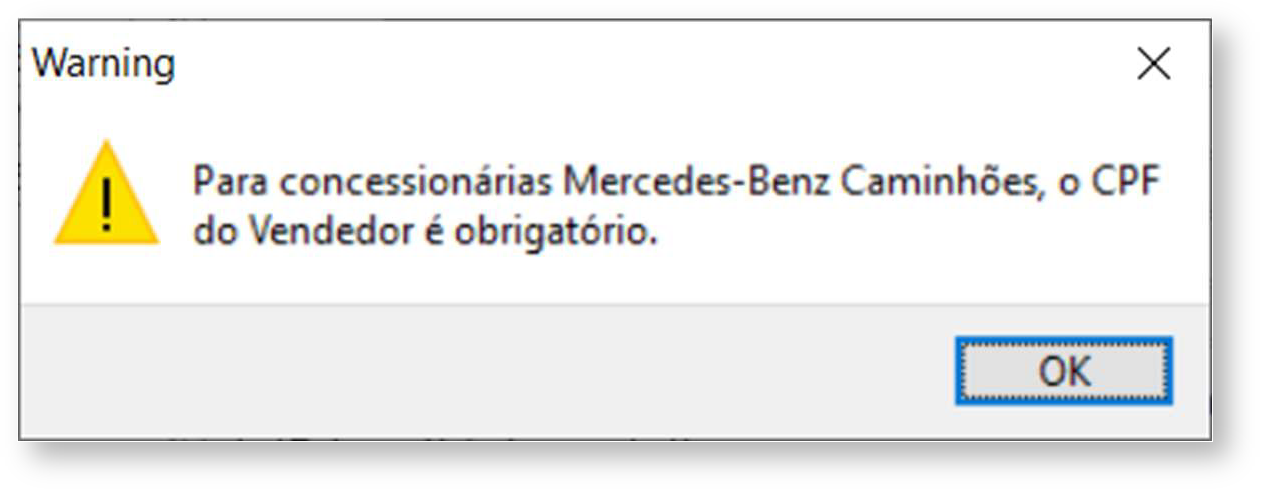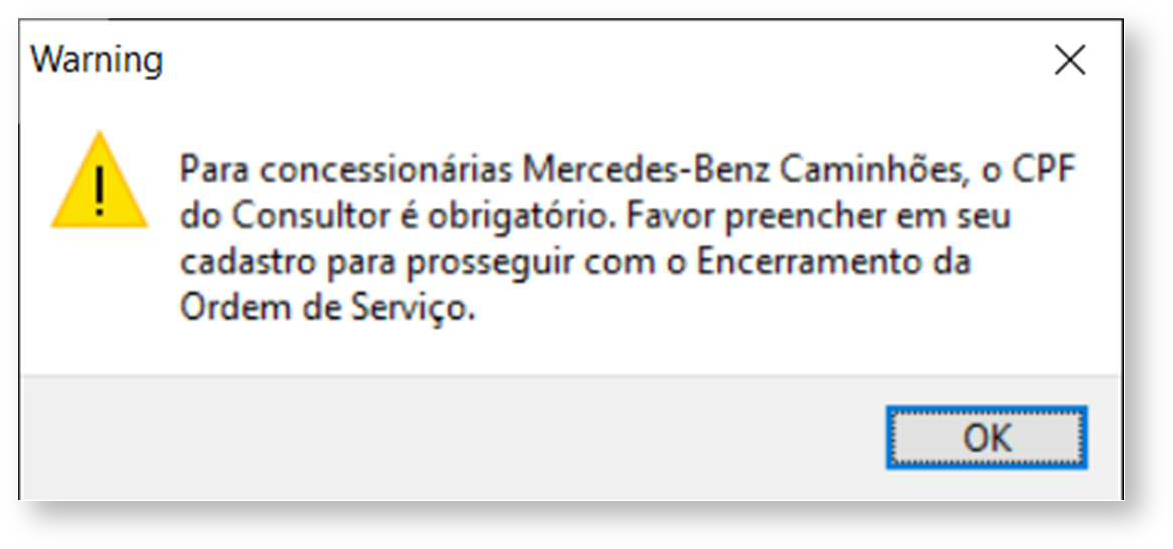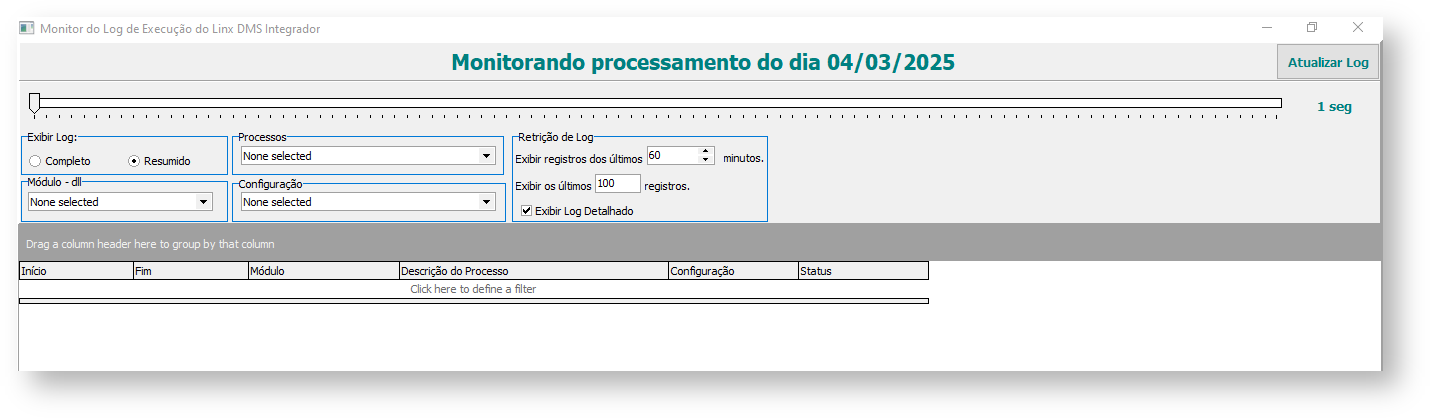Integração LinxDMS e a API Indecx (CXI).
Produto | Linx DMS / LinxDMSIntegrador |
|---|---|
Data | 04/03/2025 |
Autor | |
Área | RC Automotivo |
Orientação para parametrização da Pesquisa Indecx MBB
Documentação destinada a todos os Dealers Caminhões Mercedes Benz do Brasil
Processos:
> Exportação dos dados de Vendas: Todos os veículos que tenham venda e que tenha a entrega confirmada atraves Veículos > Atendimento > Entrega do Veículos > Agenda de Entrega serão enviados para a API.
> Exportação dos dados de Pós-Vendas: Todas as ordens de serviço que forem encerradas serão enviadas
para a API.
Importante:
Para o processo de vendas foram adicionadas validações conforme descritas abaixo:
>> Faturamento > Cadastro > Vendedores > Cadastro de Vendedores:
>> Apollo > Veículos > Transações > Saídas > Venda de Veículos:
Para revendas da marca MBB e tipo caminhões, o CPF será obrigatório. O não preenchimento ocasionará em
uma mensagem em tela.
Para o processo de pós-vendas foi adicionada uma nova validação no encerramento da O.S.
>> Gestão Pós Vendas > Execução de Serviço.
>> Apollo > Oficina > Ordem de Serviço > Manutenção.
Acessar o diretório onde foi instalado o LinxDMSIntegrador.
Executar o programa LDIConfig.exe.
Menu “Configuração > Gera Arquivo Pesquisa Indecx Vendas MBB > Configuração”
Informar os dados de conexão com o banco de dados do LinxDMS.
Na tela de Arquivo Pesquisa Indecx Vendas MBB, informar os seguintes dados.
>> Nome: Informar o nome da configuração.
>> Descrição: Informar a descrição da configuração.
>> URL Vendas: Informar https://hub-indecx.com/api/v1/sales
(informação fornecida inicialmente pela montadora e pode eventualmente ser alterada)
>> Integration-Key: informação fornecida inicialmente pela montadora e pode eventualmente ser alterada.
>> Intervalo: Informar o intervalo de tempo em que a integração estará rodando.
>> Data da Última Execução: Não precisa ser preenchido (Será preenchido automaticamente).
>> Execução Manual: Informar o período a ser gerado as informações
Após informar os dados da tela de Arquivo Pesquisa Indecx Vendas MBB, clicar em Salvar.
Clicar em “Next” para a tela de conclusão.
Clicar em “Finish” para concluir a gravação da configuração
Acessar o diretório onde foi instalado o Linx DMS Integrador.
Executar o programa LDIConfig.exe.
Em menu “Configuração > Gera Arquivo Pesquisa Indecx Pós-Vendas MBB > Configuração”
Informar os dados de conexão com o banco de dados do Linx DMS.
Na tela de Arquivo Pesquisa Indecx Pós-Vendas MBB, informar os seguintes dados
>> Nome: Informar o nome da configuração.
>> Descrição: Informar a descrição da configuração.
>> URL Vendas: Informar https://hub-indecx.com/api/v1/sales
(informação fornecida inicialmente pela montadora e pode eventualmente ser alterada)
>> Integration-Key: informação fornecida inicialmente pela montadora e pode eventualmente ser alterada.
>> Intervalo: Informar o intervalo de tempo em que a integração estará rodando.
>> Data da Última Execução: Não precisa ser preenchido (Será preenchido automaticamente).
>> Execução Manual: Informar o período a ser gerado as informações
Para verificar como está o andamento das integrações, na pasta onde foi instalado o Linx DMS Integrador, abrir
o programa LDIConfig.exe
Acessar o menu Configuração > Monitor Log de Execução.
No campo “Exibir Log“, pode ser selecionada a opção ”Completo”, para que mostre as informações mais detalhadas, ou “Resumida”.
No campo “Modulo – dll”, sempre informar “eLDIGeraArqPesqIndecxVendasMBB.exe” e “eLDIGeraArqPesqIndecxPosVendasMBB.exe”.
No campo “Processos”, informar o processo que deseja acompanhar.
Complemento para o Processo